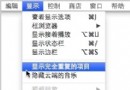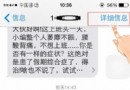三步簡單降級iPhone1.1.2至1.1.1教程
准備:
- 你電腦上需要有1.1.1的iPhone系統固件(下載地址)
- 1.1.2系統的iPhone
提示:以下內容不保證100%成功,和以前一樣降級完成後會出現“1015”錯誤,不過這是正常的,不用擔心。但是雖然能降級,電玩巴士還是不推薦將系統升至1.1.2再降級。
1、把降級用的1.1.1的iPhone系統固件,並將其放到 C:\Documents and Settings\你的系統用戶名\Application Data\Apple Computer\iTunes\iphone software updates\ 目錄下
注意:iphone software updates這個文件夾如果沒有則要自己新建。(在XP系統下,Application Data這個文件夾是隱藏文件,請點擊窗口欄的工具→文件夾選項→查看,然後設置“顯示所有文件和文件夾”)
2、同時按住iPhone頂部的開關機鍵和home鍵。10秒過去以後,你就可以先松開開關鍵。然後再過15秒,你也可以松開home按鍵。現在你就可以將iPhone連上電腦,使用itunes來進行恢復。你的iPhone屏幕會顯示為黑色。如果你沒有顯示為黑色,請重復以上步驟。
3、將iPhone連接上itunes。提示恢復時,windows系統電腦請按住Shift鍵(MAC電腦按住option)後選擇1.1.1版固件進行恢復,這樣就成功升級至1.1.1的原生固件了。恢復結束後會出現“1015”錯誤。 最後,你會發現iPhone的屏幕上將會出現黃色三角形的圖樣,要求你連接itunes進行恢復。
為了逃出iPhone屏幕上顯示黃色三角形的模式,你可以使用的是1.2.5版本的iNdependence進行激活,並等待了大約一分鐘之後完成。
下面你就可以把你的iPhone當作是1.1.1的機器破解了。
- 【iOS動畫中心技術與案例實戰】iOS動畫剖析三步曲
- iOS開發中AVPlayer的簡單應用
- ios 簡單模仿隨便走的AR功能(原理)
- 基於 socket.io, 簡單實現多平台類似你猜我畫 socket 數據傳輸
- iOS 進度條、加載、安裝動畫的簡單實現
- iOS開發:Web應用簡單本地化
- 方便簡單 不越獄查看iPhone電池實際容量
- iphone6/6 plus怎麼貼膜? iphone6/6 plus簡單快捷貼膜圖文教程[多圖]
- 怎樣查詢蘋果手機微信聊天記錄?簡單方法[多圖]
- 蘋果iOS8越獄後簡單的終端安裝插件圖文教程[多圖]
- 超簡單!如何快速更新體驗蘋果iOS10開發者預覽版Beta1
- 蘋果iOS10.2開發者預覽版Beta1簡單上手體驗
- 越來越像:iOS9與Android M簡單上手對比
- 升級iOS6最新教程 史上最簡單的升級iOS6安裝方法
- 史上最簡單的升級iOS6安裝方法